
在现代的演示文稿中,背景音乐的选择与使用变得越来越普遍,尤其是在商业汇报、学术交流或个人展示等场合。合适的背景音乐不仅能调动观众的情绪,还能提升演示文稿的整体效果。然而,许多人在使用PowerPoint(PPT)时,常常不知道该如何设置背景音乐的循环播放。本文将详细介绍在中国地区,如何在PPT中设置背景音乐循环不停的方法。
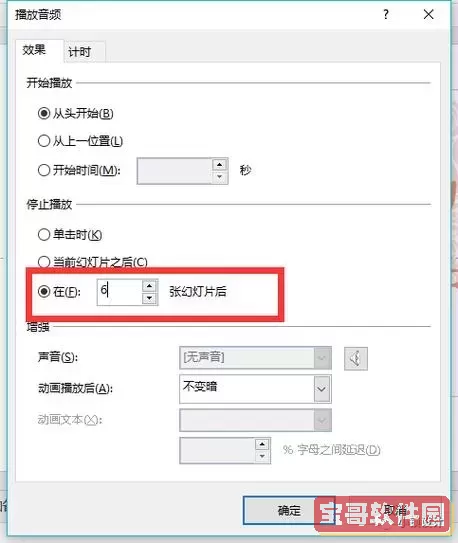
首先,我们需要准备一段适合的音乐文件。什么样的音乐适合在PPT中使用?通常来说,背景音乐应当能够烘托演示的主题,而不应过于喧宾夺主,干扰观众的注意力。因此,选择一些轻音乐、优雅的古典乐或是轻快的电子曲风,往往是比较好的选择。在选择音乐文件时,建议使用MP3或WAV格式,它们在PPT中兼容性更好。
接下来,我们进入PPT的操作步骤。首先打开你的PPT文件,选中你想要加背景音乐的幻灯片。接着,在顶部菜单栏中,选择“插入”选项。在下拉菜单中,找到“音频”按钮并点击,接着选择“音频文件”。这时会弹出一个对话框,提示你选择要插入的音乐文件。在选择好音乐文件后,点击“插入”,此时音乐文件将以音符图标的形式出现在幻灯片中。
插入音乐之后,我们需要设置音乐的播放选项。在音符图标上右击,选择“音频选项”。在弹出的“音频工具”菜单中,找到“播放”选项。在这里,你将看到几个设置项,包括“在其余幻灯片上播放”和“循环播放直到停止”。选中“循环播放直到停止”后,音乐就会在PPT播放过程中不断循环。
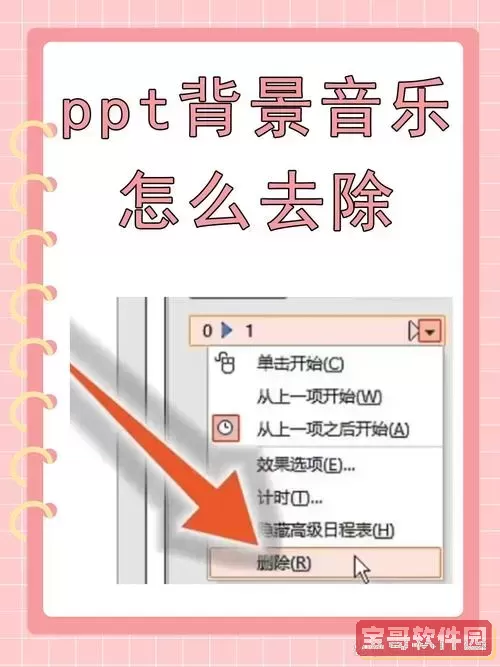
为了让背景音乐能够在切换幻灯片时不中断,我们还需要设置音乐的播放时间。在“播放”选项中,勾选“在其余幻灯片上播放”的选项。这一操作使得音乐在各个幻灯片中连续播放,不会因为幻灯片的切换而停止。在设置完成后,我们可以点击“播放”按钮,预览音乐的循环效果,确保一切正常。
当然,除了能在幻灯片中循环播放音乐,我们还可以根据实际需要选择不同的播放模式。例如,有时在演示初期只需要播放前几秒的音乐,这时可以设置“开始时间”和“结束时间”。在音频工具中,我们可以找到相关的设置选项,通过调整时间来实现特定的播放需求。
最后,保存设置。当所有的设置都完成后,别忘了及时保存你的PPT文件,以免丢失刚才所做的设置。一般来说,选择“文件” -> “保存”或者使用快捷键“Ctrl + S”即可完成保存。如果你是在不同的电脑上演示,建议将PPT文件和音乐文件一起打包,确保在演示过程中不会出现音频文件缺失的问题。
总而言之,在PPT中设置背景音乐循环播放的方式相对简单,只需几步操作便能完成。背景音乐的合理使用能够有效提升演示的感染力,帮助演讲者更好地传达其思想和观点。相信通过本文的介绍,大家在制作PPT时能更游刃有余地运用背景音乐,为自己的演示增添更多的色彩。